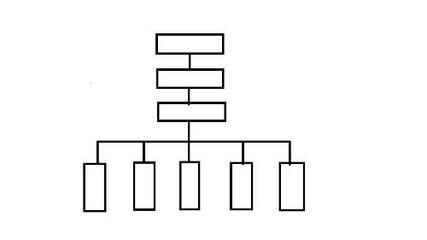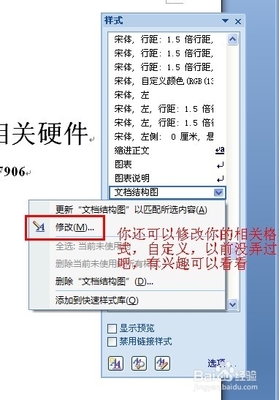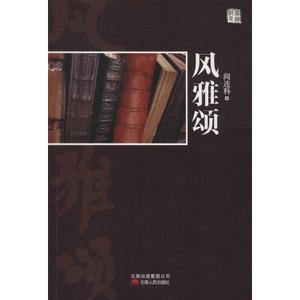结构图是在工作中经常会使用到的一个框架图,做为企业的管理人员是一定要会制作这个的,工作中不管做啥都是要用到结构框架,只有做好了初期框架,然后才可更多展现去完善,同时也能一目了然的明白。然而结构图怎么制作?怎么画成为不少小伙伴头痛的问题,也许您听说过用word,也听说过用PPT,但是做为办公软件局限总是有的,所以,各种不给力与内容不丰富还是会让大家选择更方便操作的,下面小编来与大家分享一下结构图最简单的制作方法:
结构图怎么画【基本篇】 精――结构图怎么画【基本篇】结构图怎么画【基本篇】 精 1、
安装专业的XMIND软件后,打开软件,有多种结构样式供选择。
结构图怎么画【基本篇】 精 2、
选择其中一种,进入新建页面,然后可以看到有一定的基本固定模式内容,用户可以根据这个进行修改删除。
结构图怎么画【基本篇】 精 3、
小编测试一下,并删除部分内容,然后教大家怎么添加级别与子级别。选择某级别,然后鼠标点工具栏上,选择如下图标:插入主题。
结构图怎么画【基本篇】 精_结构图
结构图怎么画【基本篇】 精 4、
即可对主题名字修改,然后再操作插入下一级别子主题,依然是选择某一级别,然后鼠标点向工具栏上,选择如下图标:插入了主题。
结构图怎么画【基本篇】 精 5、
另一种方法:如果大家不习惯按上方工具栏键,也可以选择某一级别,然后右键,然后选择插入,然后选择要插入什么级别也行。如下图操作
结构图怎么画【基本篇】 精 6、
如果对制作的样式不满意,还可以针对样式修改,如选择菜单栏上的视图-样式-选择最下方里的样式,双击即可。
结构图怎么画【基本篇】 精_结构图
结构图怎么画【基本篇】 精 7、
展示效果如图,这是小编教大家最基础的,后续会向大家介绍更多功能。

 爱华网
爱华网